Exploiter les résultats de sa recherche
Les actions possibles dépendent de l’utilisateur, s’il est ou non connecté, et de ses privilèges.
Ces actions se repartissent dans 4 zones de la page:
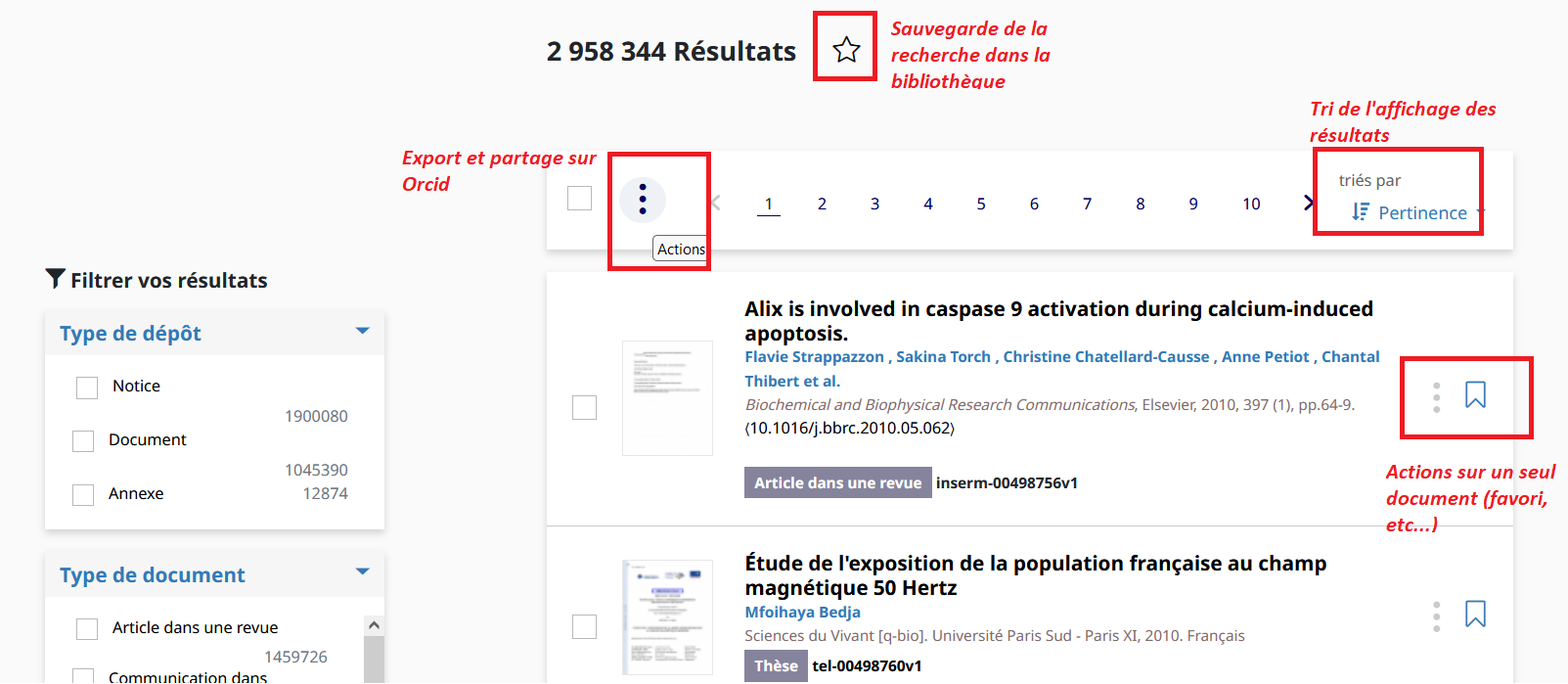
Un utilisateur non identifié sur HAL a accès aux fonctions de :
Tri (à droite):
- Tri : par pertinence : la pertinence est calculée en fonction du nombre d’occurrences des termes cherché dans le champ de recherche. Dans le cas d’une recherche simple qui se fait dans le champ ‘text’ (champ composite, voir plus haut), alors la pertinence peut être difficile à appréhender.
- Tri : par ordre alphabétique d’auteur (1er auteur) ou de titre
- Tri: par date croissante ou décroissante de publication ou de dépôt
Export (à gauche):
- Share/Export : exporter une sélection de notices. Remarque : la sélection et l’export se font page par page
- exporter une page de résultats
- exporter l’ensemble des résultats.Formats d’export : XML-TEI, BibTeX, CSV, RSS, Atom. Remarque : le nombre de documents exportables est limité à 2000.
- Envoyer sur ORCID
Utilisateur connecté
L’utilisateur identifié sur HAL, en plus de ce que peut faire un utilisateur non identifié, a accès aux fonctions de:
- Sauvegarder la recherche : Il peut ajouter le résultat de la recherche à sa bibliothèque, soit sur des étagères déjà créées, dont la liste s’affiche (sélectionner l’étagère où enregistrer les résultats), soit sur une nouvelle étagère créée à la volée (nouvelle étagère), où on enregistre les résultats.
Dans les deux cas, la gestion de l’étagère se fait ensuite dans Mon espace/ Ma bibliothèque
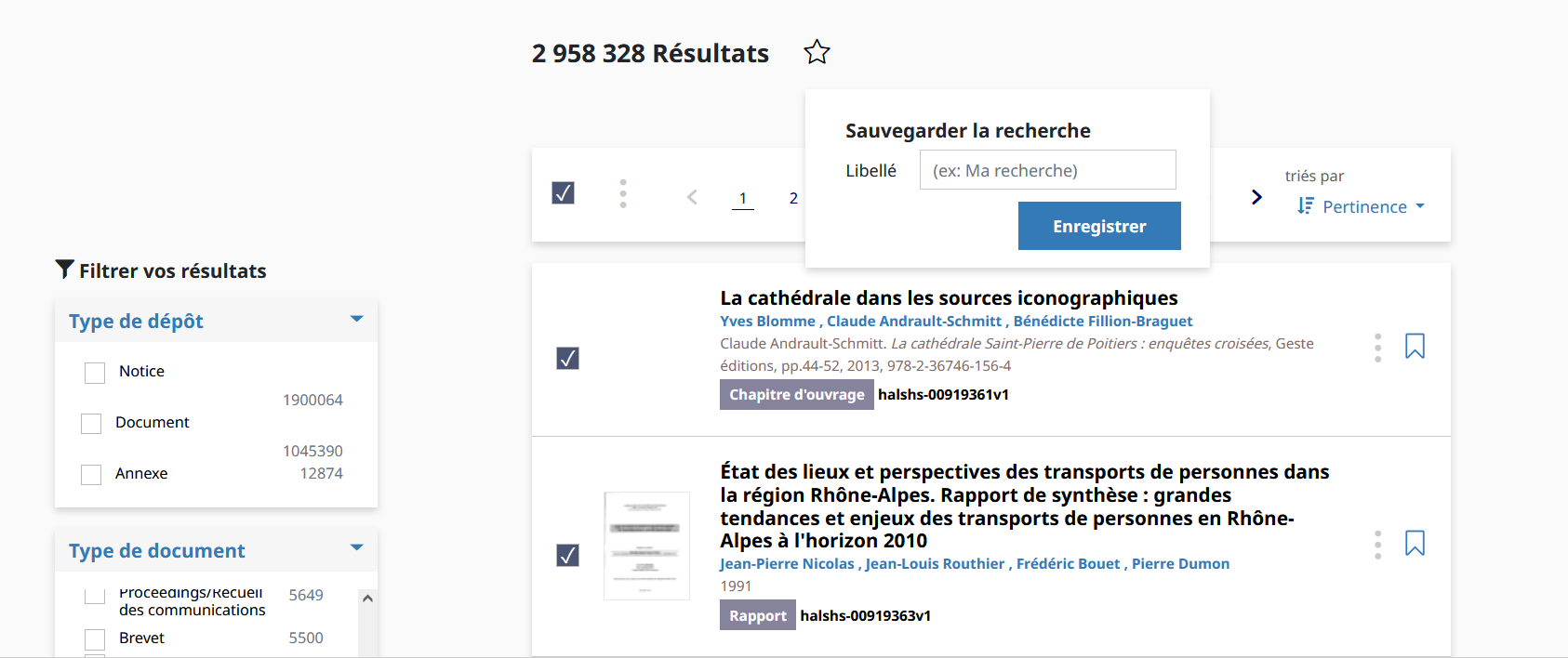
Remarque : la sélection et l’enregistrement des résultats se font page par page.
Gestionnaire de collection
Le gestionnaire peut tamponner un résultat ou une liste de résultats dans une des collections dont il est gestionnaire, à sélectionner dans la liste qui s’affiche (ne comprenant que les collections dont on est gestionnaire).
Remarque : la sélection et le tamponnage des dépôts se font page par page.
Exporter une liste de dépôts
Les résultats d'une requête peuvent être exportés dans un fichier aux formats suivants : XML-TEI, BibTeX, EndNote, Dunblin Core, DC termes.
Sur la page de résultats, cliquer sur Export (les trois petits points à gauche) puis sélectionner le format du fichier souhaité:
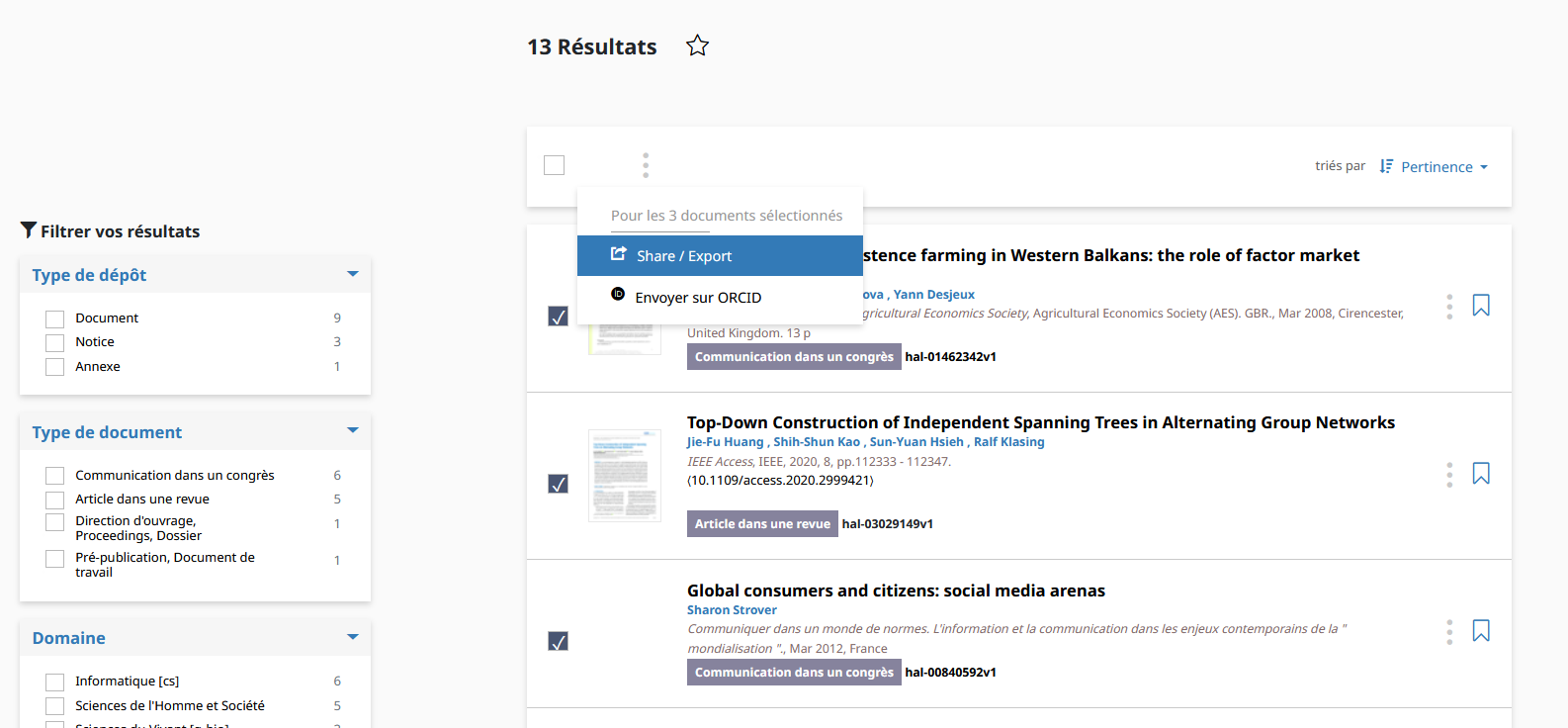
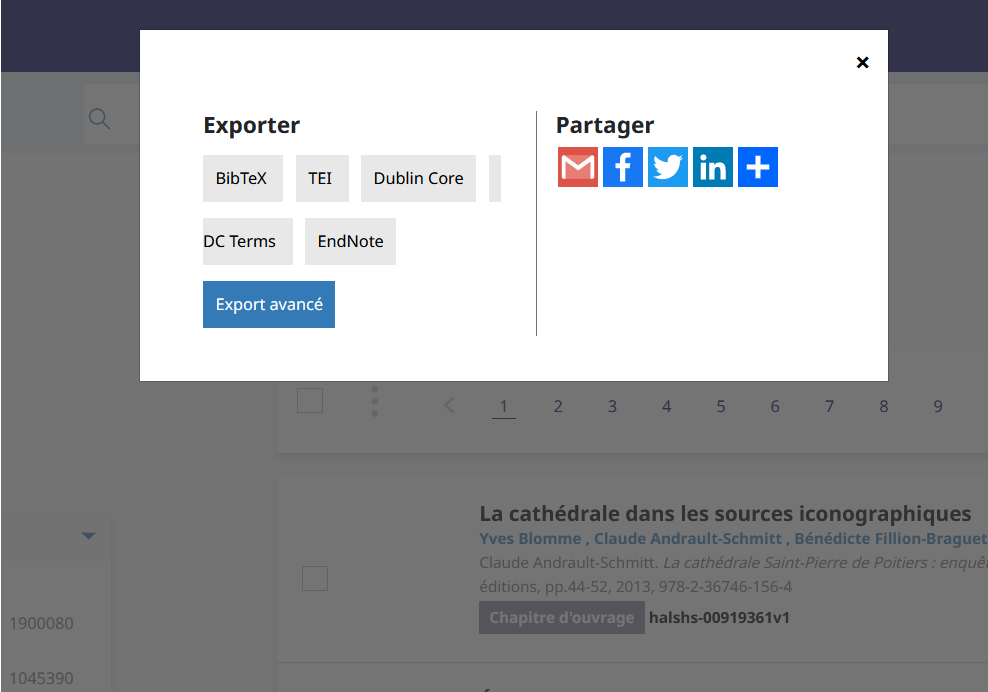
Export avancé
Pour choisir les champs à exporter, utiliser l'outil "Export avancé" disponible dans "Export". Les formats d’export proposés sont CSV, XML et JSON.
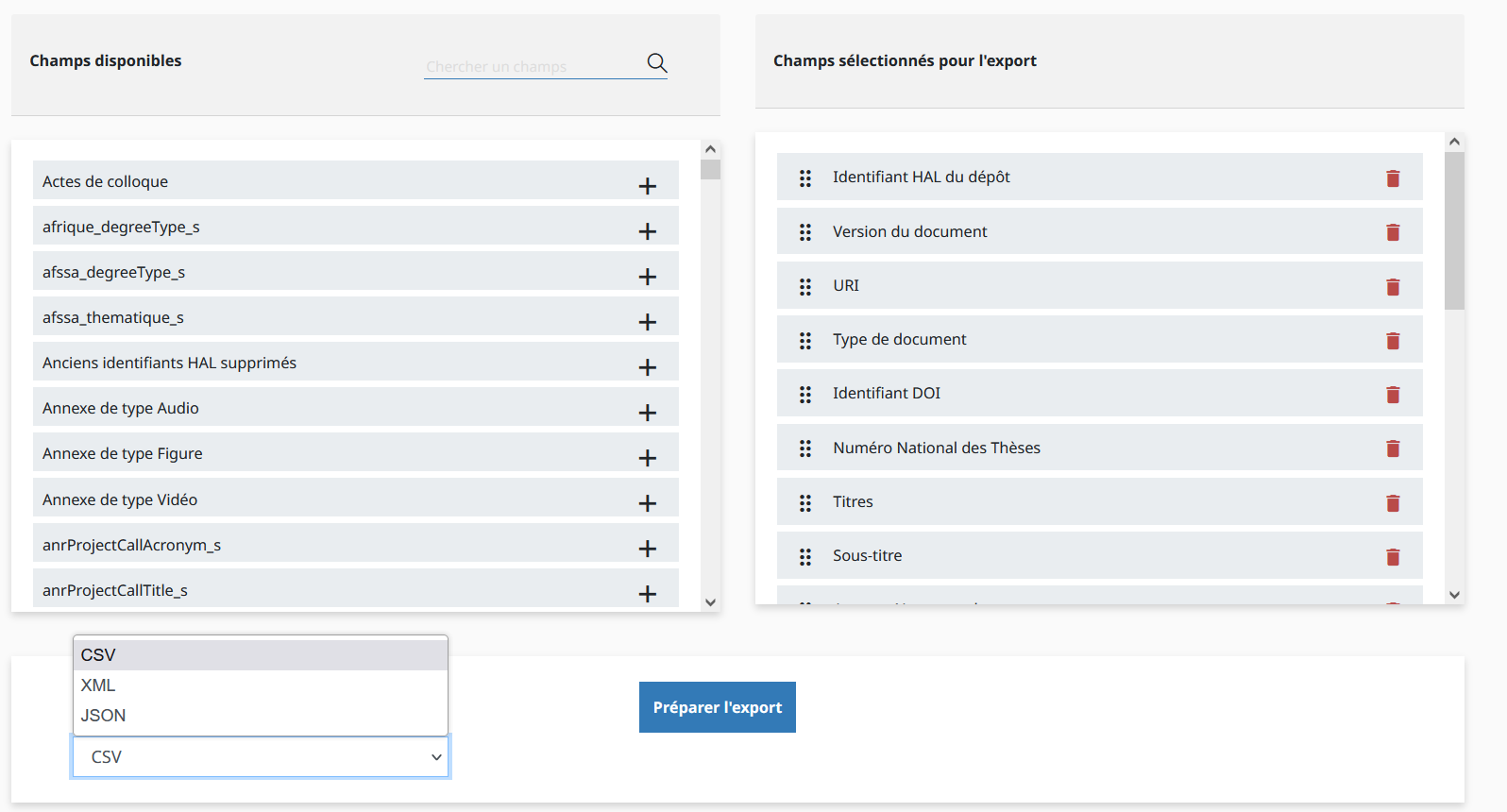
Champs disponibles : choisir les champs à exporter en cliquant sur le + à droite de chaque champ.
Champs sélectionnés : réordonner les champs sélectionnés et supprimer des champs en les déplaçant dans le cadre Champs disponibles. Remarque : Pour les formats XML et JSON, l’ordre des champs ne sera pas conservé pour l'export.
Préparer l’export, permet de :
- Voir l’export pour visualiser l’export sans télécharger de fichier
- Télécharger l’export pour obtenir le fichier CSV, XML ou JSON.